Дорогие друзья, наверняка почти каждый впервые поставивший Windows 7 сталкивался с проблемой невозможности удаления системных файлов, папок или программ и задавался вопросом как удалить системные файлы. Я впервые столкнулась пытаясь удалить стандартные обои Windows 7, ну не нравятся они мне и всё! Потом захотелось удалить стандартный «Windows Media Player», но мне система как и в первом случае выдаёт, что владелец файла «Trustedinstaller». Да что это за «трустед», где его найти, чтобы спросить разрешения на удаления файла?
Я пока сама ещё не продвинутый пользователь, но смеялась от души, прочитав на нескольких форумах про «трустед», пишут : «Троян проник в компьютер, гадкий Trusted не даёт удалить программу, вирус «Trustedinstaller» завладел файлами. и т. д..».
Всё это вздор! «Trustedinstaller» — это Microsoft. Естественно, что корпорация защищает свои файлы, чтобы всякая «школота» их не удаляла. Лично я снесла «Windows Media проигрыватель», «Paint», «Windows Media Center», потому что пользуюсь более продвинутыми программами. Ну а теперь конкретно к вопросу как удалить системные файлы windows 7, если нельзя, но очень хочется?» Вот такое окно Вы увидите, когда захотите удалить системную папку или файл.
Как удалить ненужные программы с компьютера Windows 7!!
И так кликаем правой клавишей мыши по файлу, который хотим удалить и выбираем «Свойства», жмём «Безопасность» — «Дополнительно».
В открывшемся окне «Дополнительные параметры безопасности», жмём «Владелец» — «Изменить». В поле «Изменить владельца на. » выделяем имя своей учётной записи, жмём «Ок».
Сразу выскочит надпись «Вы только что стали владельцем этого объекта. Нужно закрыть и вновь открыть окно свойств этого объекта, чтобы видеть или изменять решения». Жмём «Ок» во всех открытых окнах свойств.
Опять открываем «Свойства» далее «Безопасность» — «Изменить». Откроется окно «Разрешение для группы. ». Жмём «Добавить», вводим имя своей учётной записи и жмём «Ок». В окне «Разрешение для группы. » выделяем имя своей учётной записи, ставим галочку «Полный доступ».
После этого выскочит «Вы собираетесь изменить параметры разрешения для системных папок, . Хотите продолжить?» Жмите «Да». В конце нажмите «Ок» во всех окнах свойств. Всё.
Вы владелец системного файла, делайте с ним, что хотите — удаляйте, изменяйте. Кстати, не за играйтесь, без некоторых системных файлов система не будет работать. Если у кого-то возникли вопросы, то обращайтесь к администратору сайта. Я не администратор, я не модератор, я такой же пользователь, как Вы. Публикую статью с разрешения и через администратора.
Единственная просьба — щёлкните внизу статьи «+ 1», если вам понравилась статья или сайт. Ну вот и всё теперь Вы знаете как удалить системные файлы. Всем удачи.
Читайте ещё статьи:
Как восстановить языковую панель — Как восстановить языковую панель windows 7.
Откат системы windows 7 — Как восстановить или (откатить) систему windows 7.
Как удалить программу или игру с компьютера Windows 7
Как создать загрузочный образ iso — Как создать загрузочный образ iso.
Поделитесь в соц. сетях ! Делясь ссылкой на статью в социальных сетях — Вы помогаете развитию сайта! Спасибо!
Одноклассники
Хотите получать новые статьи на свой почтовый ящик!
Уже подписались
Статья полезная но.
Помогите мне я создал вторую папку админ Расположение: сеть ,имя компа , файлы (папку которую надо удалить) . помогите пожалуйста.
2018-04-11 в 11:41 | Ответить
Отправил Вам на почту ответ.
2018-04-11 в 12:10 | Ответить
2016-09-03 в 15:07 | Ответить
Евгений, статья не фигня, у Вас совсем другая проблема. Давайте я Вам постараюсь помочь. Что за программа и файлы которые Вы не можете удалить?
2016-09-03 в 15:11 | Ответить
А мне пишет по окончанию процесса(когда нажимаю ОК) не возможен доступ к файлу и выдает ошибку т.е. не принемает изменений.
Источник: www.cherneenet.ru
Удаление программ в «Виндовс 7»: инструкция по использованию стандартных средств и обзор стороннего софта
Современная операционная система — сложный комплекс, в котором каждое действие должно выполняться правильно. Даже удаление программ в «Виндовс 7» требует точного выполнения инструкции. Далее в статье читайте о том, как правильно деинсталлировать ПО с компьютера. В тексте описаны стандартные средства Windows и сторонние продукты.
Удаление приложений встроенными средствами
Для деинсталляции приложений в комплекте с каждым из них поставляется специальная программа. Для ее запуска можно перейти в каталог с установленной утилитой и дважды кликнуть по файлу Uninstall.exe. Возможны и другие варианты имен, например Uninst000.exe или Installer.exe.
Каждый раз при деинсталляции утилит искать нужный файл нерационально, поэтому во время установки программы добавляют специальные записи в реестр. Они используются компонентом «Установка удаление программ «Виндовс 7».
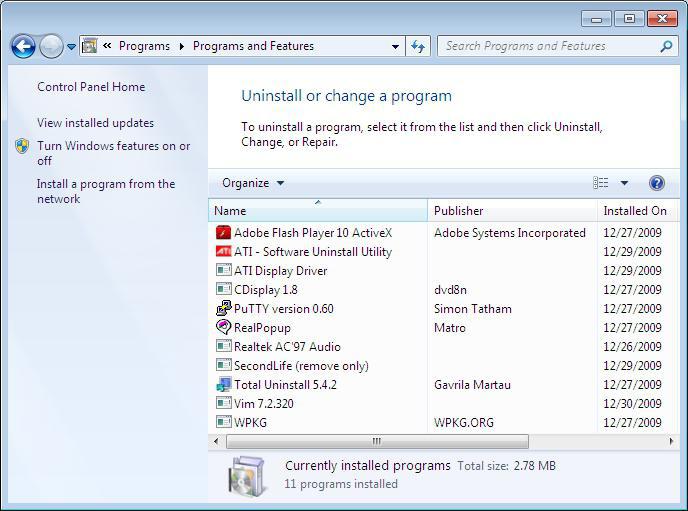
Чтобы удалить приложение при помощи встроенных в ОС средств, сделайте следующее:
- Щелкните по ссылке «Панель управления», предварительно развернув меню «Пуск».
- Активируйте отображение элементов в виде мелких значков. Для этого используйте переключатель в верхнем правом углу окна.
- Щелкните по иконке с надписью «Программы и компоненты»;
- Подождите окончания составления перечня ПО.
- Дважды кликните по любому приложению, которое желаете удалить.
- Следуйте инструкциям деинсталлятора. Внимательно читайте всю информацию в окнах. Хотя в большинстве случаев достаточно нажимать на «Далее», иногда процесс деинсталляции может затронуть и файлы пользователя.
Удаление программ в «Виндовс 7» встроенными средствами неэффективно. Часто после удаления софта на жестком диске компьютера остается много «мусора». Это в конечном итоге приводит к росту занимаемого пространства на HDD ненужными файлами. К тому же «мусор» может замедлять работу ОС. Поэтому желательно использовать сторонние программы для деинсталляции софта.
Revo Uninstaller
Revo Uninstaller — приложение, которое по праву считается одним из лучших в сфере удаления ненужного софта. Помимо основного функционала (удаление программ в «Виндовс 7») Revo позволяет избавить от рекламных модулей, браузерных панелей или тех приложений, которые отображаются в «диспетчере задач», но стандартными средствами не деинсталлируются.
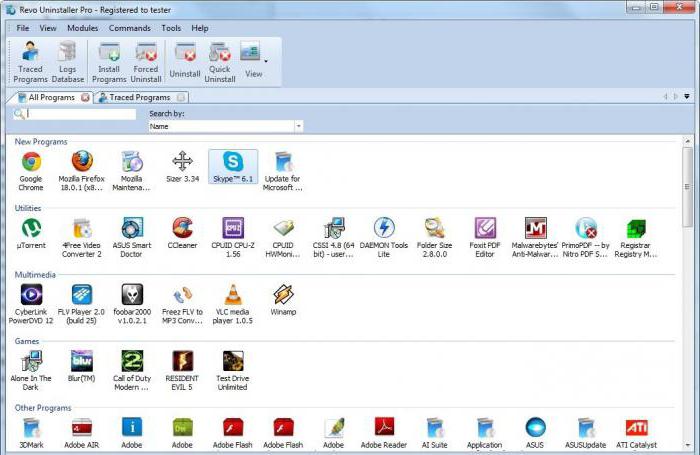
Утилита Revo Uninstaller может работать так же, как и стандартные средства ОС, но главное его преимущество перед ними — режим охотника. Включив его, вы увидите, как на экране отобразится иконка в виде прицела. Если перетащить ее на элемент неопознанной, но работающей программы, деинсталлятор самостоятельно определит место хранения софта и предложит выбрать действие. Иконка в трее, информационное сообщение, зависшее окно — все это может стать целью для Revo.
Утилита следит за всеми установками программ, а также за их деятельностью, что позволяет Revo удалять не только главные файлы приложений, но и весь «мусор».
Ashampoo Uninstaller
Продукт компании Ashampoo является главным конкурентом Revo. Деинсталлятор выполняет полное удаление программ, 7, 8 и 10-я версии Windows поддерживаются Ashampoo. В комплект поставки входят и дополнительные инструменты, позволяющие оптимизировать реестр, удалить файлы из временных хранилищ, дефрагментировать HDD.
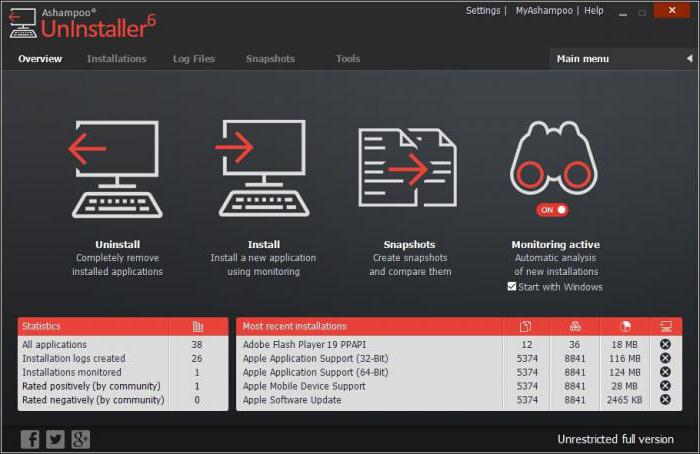
Главная особенность Ashampoo Uninstaller — мониторинг деятельности софта и отслеживание новых установок. Во время деинсталляции будут удалены не только файлы приложений, но и все дополнительные компоненты, скачанные в процессе их работы.
IObit Uninstaller
IObit Uninstaller — программа для удаления ненужных программ. Приложение доступно для бесплатного скачивания на официальном сайте разработчика. После первого запуска IObit сформирует список ПО. Перечень можно отсортировать по частоте использования, имени, дате дате установки, занимаемому объему.
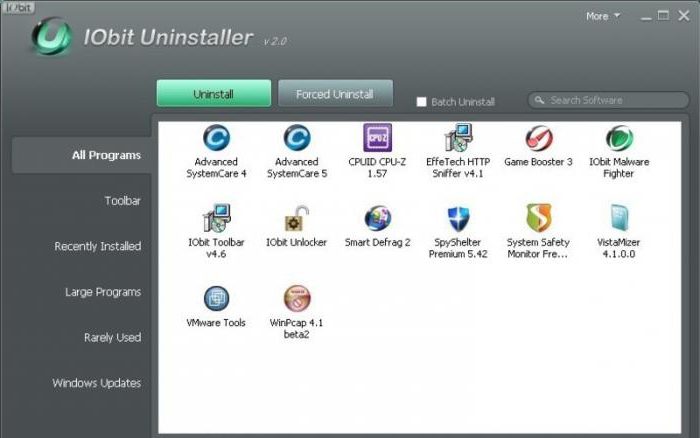
Удаление программ в «Виндовс 7» при помощи IObit начинается с задействования стандартного алгоритма. После этого на экране появится сообщение с предложением просканировать ОС для поиска мусора, оставленного удаляемым приложением. Также утилита умеет работать с дополнениями браузеров. Для деинсталляции большого количества софта доступен пакетный режим работы.
Advanced Uninstaller Pro
Advanced Uninstaller Pro — еще одна бесплатная программа для удаления ненужных программ. Самый большой недостаток утилиты — наличие только иностранных локализаций. Поэтому русскоязычным пользователям освоиться в интерфейсе будет проблематично.
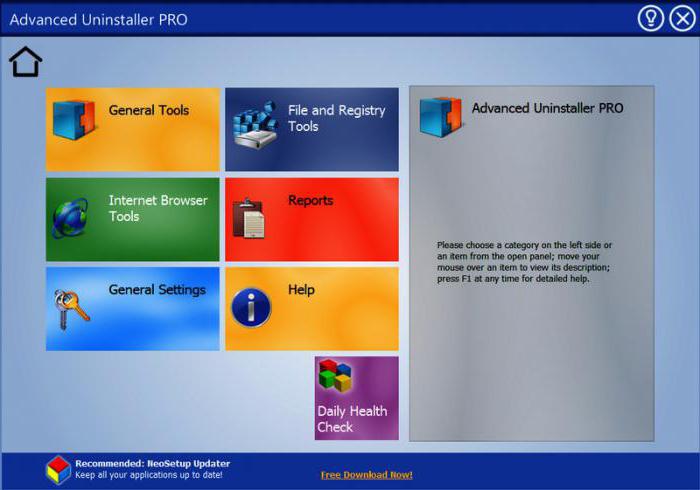
Кроме своей основной функции утилита умеет редактировать записи в автозагрузке, отслеживать инсталляцию нового софта, деактивировать системные службы. В дополнение к этому деинсталлятор позволяет стирать временные файлы и ненужные ключи реестра. К тому же разработчики заявляют, что их продукт работает в 5 раз быстрее, чем встроенные в Windows инструменты.
Advanced Uninstaller Pro поможет не только избавиться от ненужного софта, но и удалить панели инструментов и рекламные компоненты браузеров, которые не отображаются в списке стандартной утилиты. Неиспользуемые или поврежденные иконки меню «Пуск» также отслеживаются утилитой и могут быть стерты в несколько кликов.
В перечне установленного ПО помимо основных сведений предоставляется информация о пользовательском рейтинге приложений. Это поможет неопытным пользователям решить, полезна ли программа, и стоит ли ее деинсталлировать.
Источник: fb.ru
Где на 7 удаление программ
Пытаюсь деинсталлировать Camtasia studio 7 (прога для захвата видео с рабочего стола, которую я скачал на халяву на торрентах) и вижу такое:

Dick Jonson
Сообщений: 198
Сказал(а) спасибо: 41
Поблагодарили 6 раз(а) в 6 сообщениях
Регистрация: 14.12.2009
Адрес: Новогиреево
21.02.2011, 15:12
Как что? — пытается найти установочный файл.
А вобще существует много софта, который позволяет полностью удалить нужную прогу
Сообщений: 318
Сказал(а) спасибо: 12
Поблагодарили 1 раз в 1 сообщении
Регистрация: 30.01.2011
21.02.2011, 15:51
удали все что можно в ручную а потом пройдись ccleaner
Сообщений: 8
Сказал(а) спасибо: 1
Поблагодарили 0 раз(а) в 0 сообщениях
Регистрация: 09.02.2011
21.02.2011, 16:29
| пытается найти установочный файл |
Он есть у меня. Я его выбираю как источник и ничего не происходит 🙁
| удали все что можно в ручную а потом пройдись ccleaner |
Так и сделал, и не только ccleaner, но еще и SBMAV Disk Cleaner Lite. Но какая-то штука упорно прицепилась и не хочет удаляться. При установке программы (и не только этой версии, но илюбой другой) пишет:
Источник: www.hardforum.ru